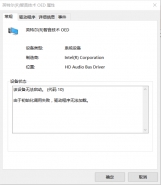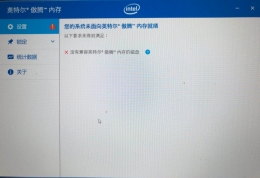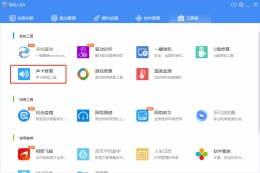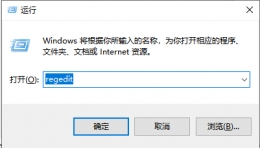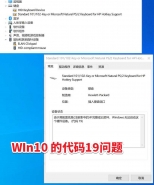时间:2019-07-10 10:59:12 来源:互联网 阅读次数:16777215
说起来,大家在使用电脑上,常常会有一些使用习惯上的误区。
今天驱动哥就结合自己做运维服务的经验,来给大家讲讲这些“坏”习惯,希望对大家有用。
垃圾清理
垃圾清理这项真的没必要天天执行。
只有当你的电脑很久没用或者磁盘空间不足的时候,才需要做垃圾清理。
天天做清理垃圾的用户有发现自己电脑变快吗?
固态硬盘
固态硬盘这种东西,别舍不得用,都在保质期内客气什么。
有的用户C盘空着几十G的固态硬盘空间不用,把自己的游戏啥的都装在其他机械硬盘上,把机械硬盘往死里造。
那你花钱买固态就为了,提高电脑开机速度的么?
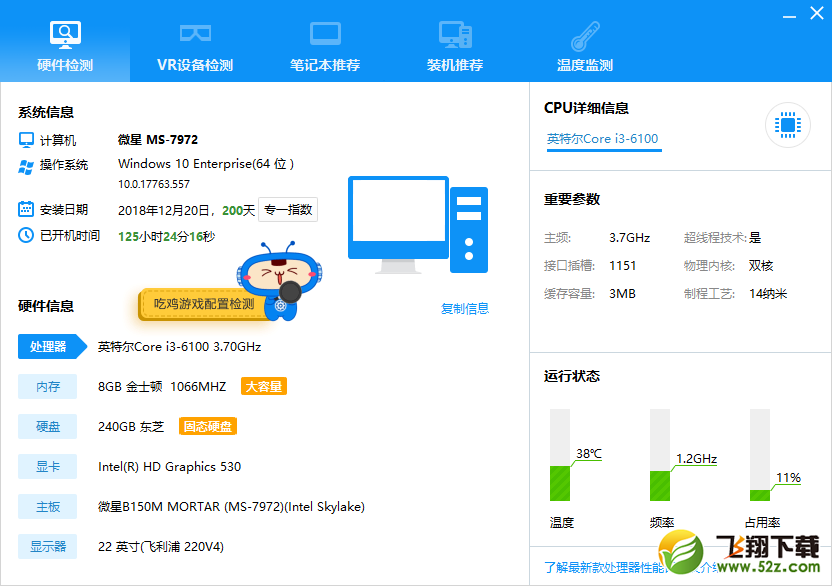
临时文件
临时文件清理其实也可以使用自带的磁盘清理功能。
打开C盘,在空白处右键选择 属性—>磁盘清理 即可。
浏览器的临时文件清理,可以在浏览器的设置相关界面找到。比如Chrome(谷歌)浏览器的清理快捷键就是 Ctrl +Shift +Del 键的组合。
启动项管理
Windows 7用户,同时按Win+R键,输入msconfig,即可进入启动项管理界面,然后把你不需要的启动项前面的勾去掉即可。
Windows 10 用户,鼠标右键点击任务栏(屏幕最下方的黑色区域),选择任务管理器,选择启动 那个菜单选项即可管理。
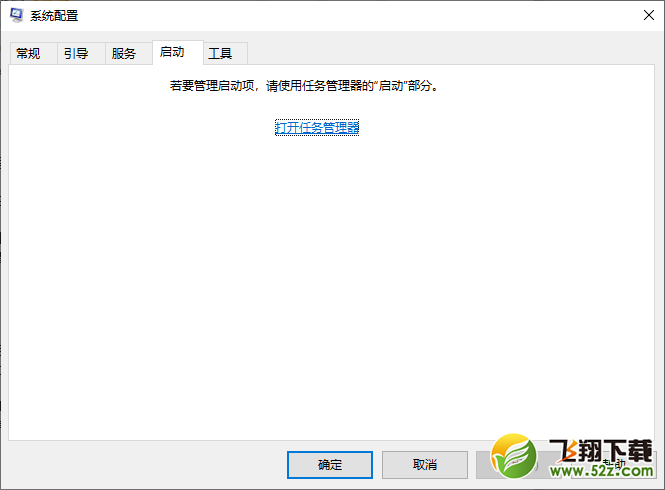
刷新桌面
右键刷新桌面到底有什么用?右键刷新桌面是一种让改过的设置生效的操作。
比如桌面上的某个快捷方式没显示了,此时我们手动刷新一下,就可以使设置生效。
而大多数时候Windows 本身就可以自动完成刷新,只是在遇到问题时,需要手刷新一下。
但是经常看有人一连刷新七八次,唯恐刷新次数少了系统就不灵了似的,其实根本没有必要。
驱动更新
显卡驱动的更新确实可以为电脑带来性能的提升,但因为游戏厂商和显卡厂商更新并不同步,所以有时新出的显卡驱动可能会和游戏产生不兼容的情况。
如果你是小白用户,建议不要对驱动进行频繁的更新,选择驱动人生推荐的显卡版本进行安装即可,稳一点就不会折腾啦。
如果你是尝鲜用户,可以通过驱动人生第一时间进行新版显卡驱动更新尝鲜。有问题的话还可以随时退回到旧的版本驱动。
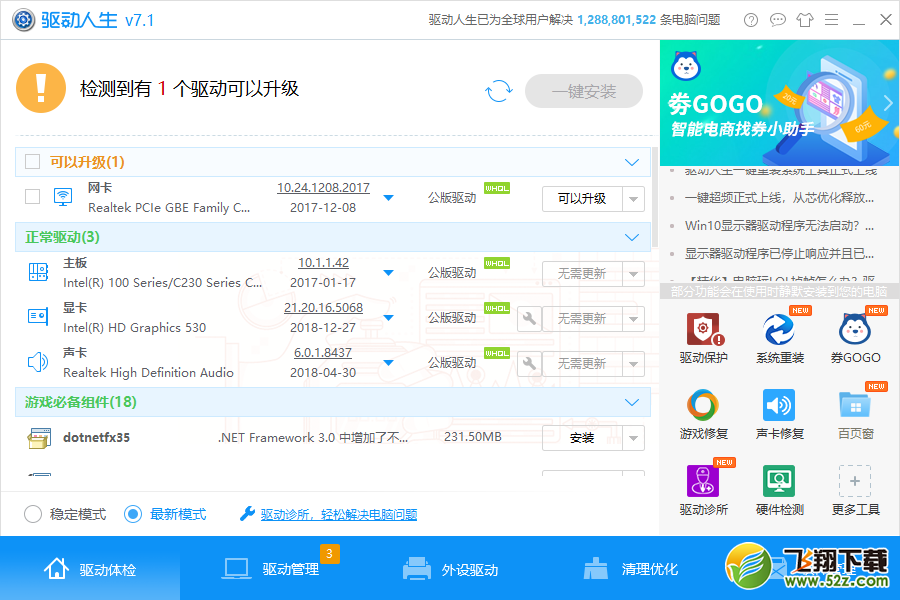
好了,以上就是驱动哥教大家的一些日常小技巧,有需要的可自取哦、
驱动人生致力于解决电脑上的各项问题,你还有其他问题可以关注驱动人生微信公众号,查找相关解决方案或者选择驱动人生人工运维服务。
你也可以前往官方贴吧和QQ群进行咨询,驱动哥会在工作日第一时间回复。